Que faire lorsqu’il n’y a pas de son dans le navigateur Google Chrome? Cela peut se produire pour diverses raisons, il peut donc être difficile de trouver le composant conflictuel qui perturbe le travail du programme. Pour résoudre le problème, il existe de nombreuses façons conçues pour des situations spécifiques. Si la véritable raison de la disparition du son est inconnue, il vaut la peine d’essayer toutes les options énumérées ci-dessous à tour de rôle, « de haut en bas ». Ainsi, les chances de ramener le son sont considérablement augmentées.
Décision
Souvent, la perte de son est le résultat de pannes mécaniques. Cependant, dans certains cas, la raison pour laquelle le son dans le navigateur ne fonctionne pas peut être un débordement de fichiers de déchets ou de cache. Il peut y avoir des erreurs dans l’audio ou la vidéo en cours de lecture.
Tout d’abord, vous devez vérifier les mises à jour du navigateur. Et aussi faire une réinstallation avec un nettoyage complet des fichiers. En particulier, vous devrez nettoyer le registre (vous pouvez utiliser le programme CCleaner pour le faire automatiquement).
Si vous ne voulez pas passer du temps sur la réinstallation, ou si cela ne vous aide pas, vous devez recourir aux méthodes énumérées ci-dessous.
Régler le volume de votre appareil
L’option la plus banale est que le son est désactivé sur l’appareil lui-même.
Il vaut la peine de vérifier les haut-parleurs ou les écouteurs, il est possible qu’ils aient un volume minimum réglé.
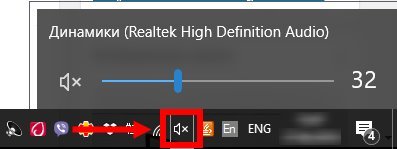
Pour ce faire, vous devrez faire attention à l’icône du mégaphone, située dans la partie inférieure droite de l’écran. Parfois, il peut se cacher dans un plateau. Si vous cliquez dessus, un petit menu s’ouvrira dans lequel le niveau de volume global pour l’ensemble du système est ajusté. Il vaut la peine de regarder dans le mélangeur, où vous pouvez ajuster le volume de programmes individuels (pertinents pour les utilisateurs de Windows 10).
Vérifiez les paramètres de votre navigateur
Si tout est en ordre avec le système, l’élément suivant est les paramètres du navigateur. Google Chrome vous permet d’ajuster non seulement le niveau sonore global, mais également de l’ajuster pour des onglets individuels. Instructions pour vérifier le niveau sonore:
- Ouvrez le navigateur.
- Allez dans le menu (cliquez sur les trois points verticaux).
- Sélectionnez Paramètres.
- Rembobinez la page tout en bas.
- Cliquez sur le bouton « Avancé ».
- Allez à la section « Confidentialité et sécurité ».
- Ouvrez Paramètres du site.
- Sélectionnez Son.
- Ajustez le niveau sonore.
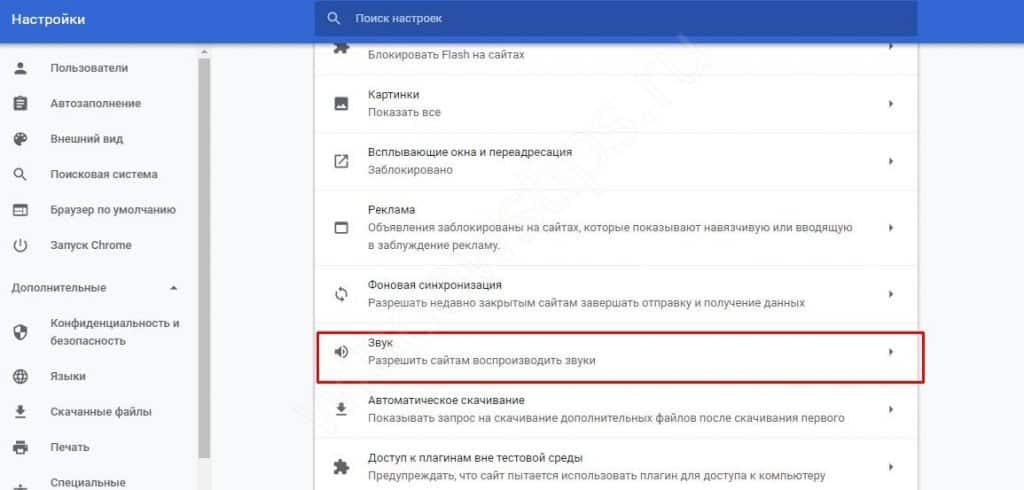
Après cela, le problème devrait être résolu. Mais, si l’échec persiste, vous devrez recourir à d’autres méthodes.
Mise à jour de Flash Player
En 2017, Adobe a déclaré Flash Player obsolète, après quoi il a commencé à être activement remplacé par un lecteur HTML5 plus moderne, offrant un meilleur niveau de sécurité et de hautes performances. Tous les utilisateurs pouvaient voir des notifications spéciales les exhortant à désinstaller Flash Player et à passer définitivement à HTML5.
Cependant, dans le cas d’anciennes versions de navigateurs, les utilisateurs pouvaient facilement ignorer ces notifications. L’une des raisons pour lesquelles le son dans le navigateur est manquant peut être un conflit entre Flash Player et HTML5.
Pour résoudre le problème, il suffit de mettre à jour Chrome, le lecteur flash sera supprimé, après quoi le son apparaîtra.
Le bouton « trois points » dans le coin supérieur droit – « Aide » – « À propos du navigateur Chrome ». La mise à jour démarre automatiquement. Une fois terminé, redémarrez le navigateur.
Dans le même temps, vous ne pouvez pas perdre la prise en charge de Flash Player si vous utilisez le plug-in Ruffle, qui vous permet de lire du multimédia, en « simulant » un lecteur flash.
Désactivation du module Flash Player
Si, pour une raison quelconque, la réinstallation du navigateur est impossible (par exemple, cette version particulière de Google Chrome est requise, ou il y a des inquiétudes quant à une baisse des performances sur un netbook faible), il est logique de désactiver complètement le module de lecteur flash. Voici ce dont vous avez besoin :
- Démarrez le navigateur.
- Entrez les paramètres.
- Allez dans « Avancé ».
- Trouvez la section Confidentialité et sécurité.
- Cliquez sur « Paramètres du site ».
- Sélectionnez Sécurité.
- Trouvez la ligne « Flash ».
Vous devriez maintenant voir si Flash Player est désactivé. Pour ce faire, faites attention à l’option « Empêcher les sites de s’exécuter ». S’il est gris, le lecteur est désactivé. Séparément, il vaut la peine d’examiner l’élément « Blocage », il est probable que certains sites interdisent la lecture de contenu en raison de restrictions.
Vider le cache
Les fichiers indésirables et les débordements excessifs de cache peuvent entraîner à la fois une dégradation des performances et une perte audio. Instructions pour vider le cache dans Chrome :
- Ouvrez le navigateur.
- Ouvrez l’historique avec Ctrl+H.
- Sélectionnez Effacer l’historique.
- Sélectionnez la période « Tout le temps ».
- Mettez en surbrillance les cookies et le cache.
- Cliquez sur « Supprimer les données ».
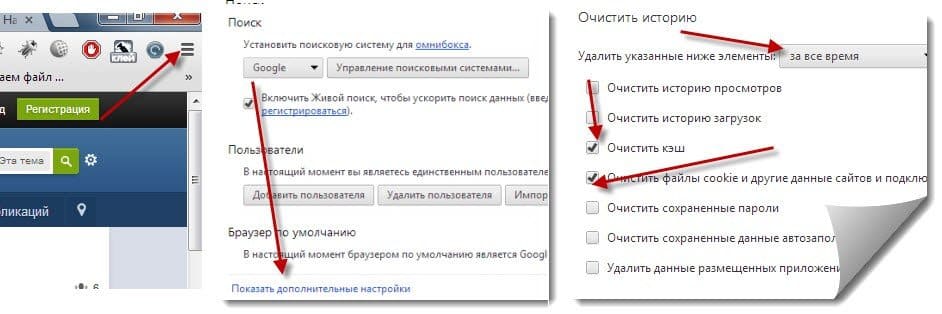
Le processus peut prendre quelques minutes, selon la puissance de l’ordinateur.
Inspection du matériel
Parfois, il s’avère qu’il n’y a pas une seule façon d’aider. Ensuite, il est logique de vérifier l’équipement lui-même, qui peut être défectueux.
Pour ce faire, vous devez connecter des haut-parleurs ou des écouteurs à un autre appareil (smartphone, ordinateur portable, tablette ou PC), puis essayer de lire l’audio. S’il n’y a pas de son, le problème réside dans l’équipement lui-même et il devra être apporté au service ou en acheter un nouveau.
Restaurer les paramètres
Pour activer le son dans Google Chrome en annulant les paramètres, vous aurez besoin des éléments suivants :
- Connectez-vous à votre navigateur.
- Ouvrez le menu.
- Cliquez sur « Paramètres ».
- Rembobinez vers le bas et sélectionnez Avancé.
- Sélectionnez la section « Réinitialiser les paramètres et supprimer les logiciels malveillants ».
- Cliquez sur « Restaurer les paramètres ».
- Confirmez l’action.
Cela réinitialisera complètement les pages d’accueil et de démarrage. Les extensions et les thèmes, ainsi que les paramètres d’affichage du contenu, les cookies et diverses données de site stockés dans le navigateur seront supprimés.
Autres problèmes et leur solution
Si aucune des méthodes n’a eu l’effet escompté, la raison peut résider dans d’autres options. Il est possible que le son ait disparu en raison de:
- extensions – certaines d’entre elles ont la capacité de bloquer le son;
- Synchronisation avec un appareil dont le son est désactivé – vous devez accéder à la section « Utilisateurs » dans les paramètres du navigateur pour désactiver tous les appareils synchronisés;
- logiciel antivirus – utilitaires antivirus gratuits comme Dr.Web Cureit peuvent supprimer les virus et ramener l’ordinateur à un état normal;
- version obsolète du navigateur – il vaut la peine d’installer la dernière version pour renvoyer le son, alors qu’il vaut la peine de prendre soin de sauvegarder les mots de passe et les signets à l’avance;
- Corruption de fichiers système – Il est recommandé de supprimer complètement tous les fichiers du navigateur et de le réinstaller.
Si absolument rien n’aide, il vaut la peine d’essayer de contacter le support technique et les communautés spécialisées. Il est possible qu’il y ait des utilisateurs qui ont rencontré un problème similaire, et ils auront une solution qui est typique de la situation actuelle.







